
Читайте также:
|
Рисование мохнатых монстриков

Если вы хотите научиться рисовать с помощью Paint.NET забавных мохнатых монстриков, таких, как на рисунке справа, то этот урок для вас. Для рисования вам понадобится дополнительный эффект Paint.NET "Смазывание", описание которого есть на нашем сайте. Использовать этот эффект мы будем для придания "зверькам" пушистости. Итак, по порядку:
Этап 1. Создаем основу будущего монстрика.

C помощью инструментов выделения области создадим основу будущего монстрика. Можно воспользоваться, например, инструментом "Лассо" и выделить участок изображения, как на рисунке справа.
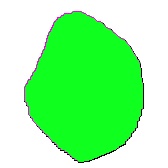
Мы решили сделать монстрика зеленого цвета, поэтому выбрали в качестве основного цвета ярко-зеленый цвет и при помощи инструмента "Заливка" заполнили им выделенную область.
Теперь для создания неровности и будущего эффекта мохнатой шерсти нашего зверька нам придется изменить однородность зеленого цвета. Для этого мы воспользуемся стандартным эффектом Paint.NET - "Добавление шума", применив его к выделенной области. Эффект "Добавление шума" можно найти в меню Paint.NET "Эффекты" - "Шум". Использованные нами параметры этого эффекта приведены на рисунке ниже, однако вы можете поэкспериментировать, изменяя их.

Получившаяся на изображении рябь, в результате использования эффекта "Добавление шума", получилась слишком мелкой для наших целей. Поэтому нам придется укрупнить пикселя другого цвета. Для этого, не снимая выделения с области, воспользуемся другим стандартным средством Paint.NET - "Поворот и масштаб". Данное средство доступно из меню "Слои" - "Поворот и масштаб" или по комбинации клавиш клавиатуры Ctrl+Shift+Z. Как видно из рисунка ниже, мы использовали масштаб 2,5, а другие параметры не меняли. Возможно, вам придется повернуть или переместить увеличенное изображение, в зависимости от конфигурации выделенной вами области, т.к. в результате увеличения вся выделенная область должна остаться заполненной, как на рисунке ниже.

Дата добавления: 2015-10-21; просмотров: 100 | Нарушение авторских прав
| <== предыдущая страница | | | следующая страница ==> |
| Спецификации и ведомости | | | ИЗУЧЕНИЕ ОСНОВНЫХ СВОЙСТВ И ПАРАМЕТРОВ ЦИФРОВЫХ ФИЛЬТРОВ |